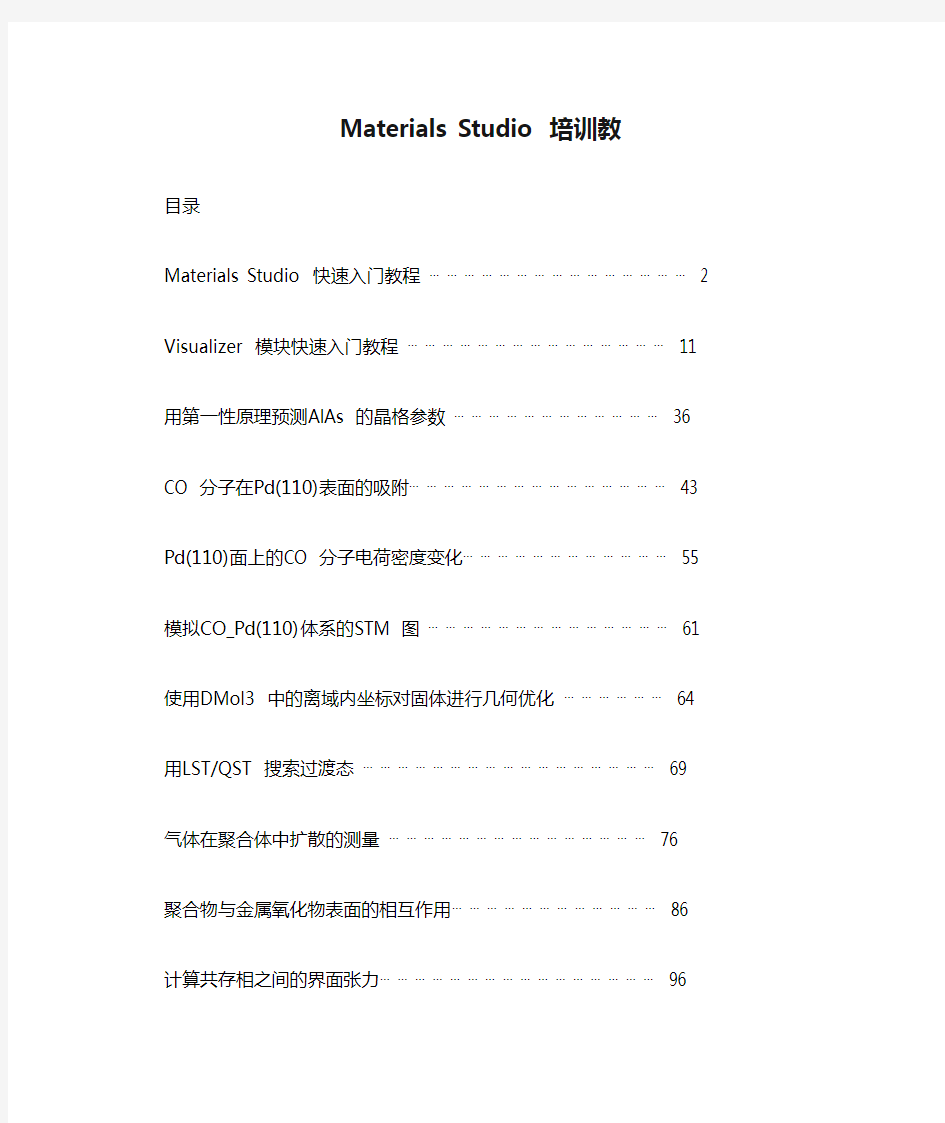
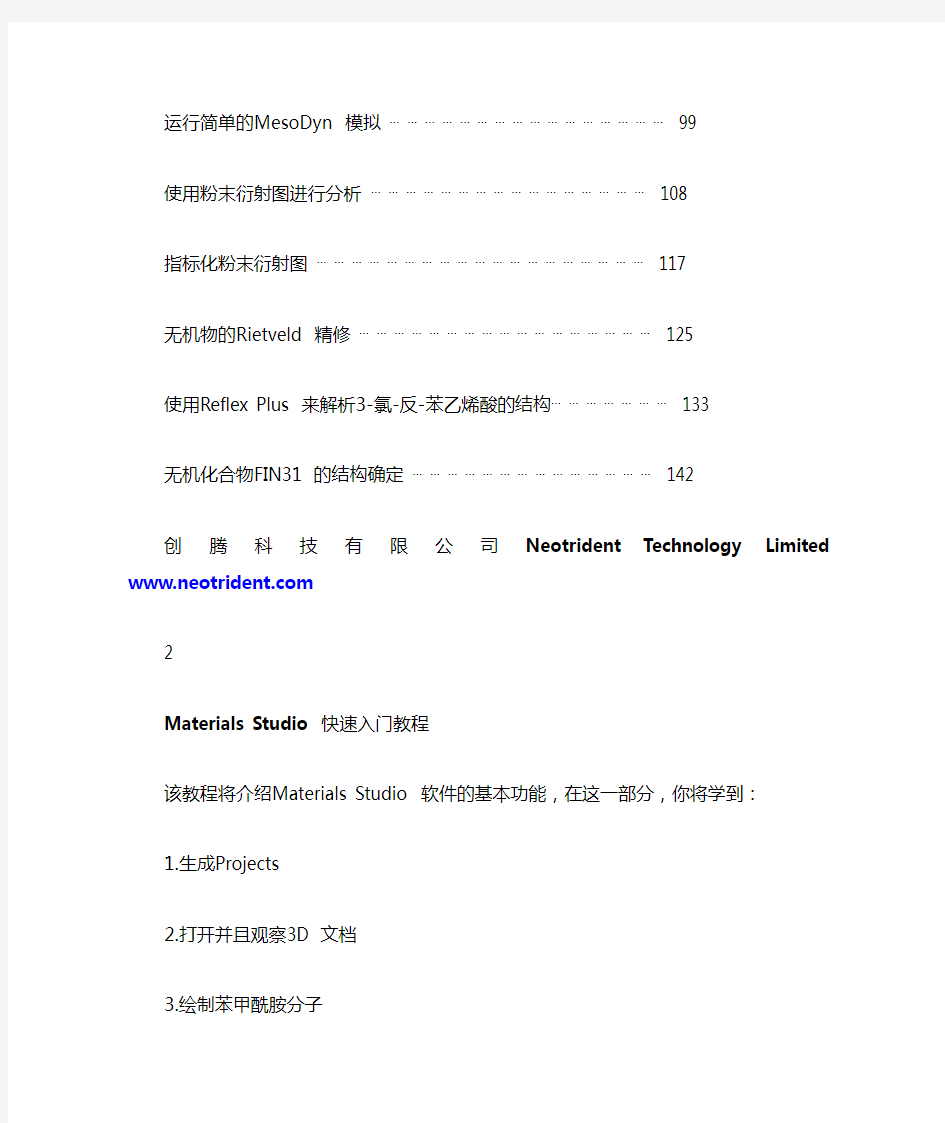
Materials Studio 培训教目录
Materials Studio 快速入门教程???????????????2 Visualizer 模块快速入门教程???????????????11
用第一性原理预测AlAs 的晶格参数????????????36 CO 分子在Pd(110)表面的吸附???????????????43
Pd(110)面上的CO 分子电荷密度变化????????????55
模拟CO_Pd(110)体系的STM 图??????????????61
使用DMol3 中的离域内坐标对固体进行几何优化??????64 用LST/QST 搜索过渡态?????????????????69
气体在聚合体中扩散的测量???????????????76
聚合物与金属氧化物表面的相互作用????????????86
计算共存相之间的界面张力????????????????96
运行简单的MesoDyn 模拟????????????????99
使用粉末衍射图进行分析????????????????108
指标化粉末衍射图???????????????????117
无机物的Rietveld 精修?????????????????125
使用Reflex Plus 来解析3-氯-反-苯乙烯酸的结构???????133 无机化合物FIN31 的结构确定??????????????142
创腾科技有限公司Neotrident Technology Limited https://www.doczj.com/doc/c215515575.html,
2
Materials Studio 快速入门教程
该教程将介绍Materials Studio 软件的基本功能,在这一部分,你将学到:
1.生成Projects
2.打开并且观察3D 文档
3.绘制苯甲酰胺分子
4.观察并且处理研究表格文档
5.处理分子晶体:尿素
6.建造Alpha 石英晶体
7.建造多甲基异丁烯酸盐
8.保存Project 并结束
1. 生成Projects
(1).运行Material Visualizer
从运行菜单中运行或者在桌面点击快捷方式。
(2).生成Project
生成名称为My Quickstart 的Project。
2.打开并且观察3D 文档
(1).调整显示风格
在3D 结构上单击右键,并选择Display Style。
创腾科技有限公司Neotrident Technology Limited https://www.doczj.com/doc/c215515575.html,
华南师范大学
3
右键菜单
Display Style 对话框中的各选项的意义如下:
Atom 栏:
Display Style:
Line:线状模型。
Stick:棍状模型。
Ball and stick:球棍模型。
CPK:球堆砌模型。
Polyhedron:多面体堆积模型(晶体)。
Lattice 栏:
Display:显示单个晶胞或者元胞。
Range:显示在X、Y、Z 方向上晶胞的数量。
Lattice:显示晶胞边界的风格。
在3D 结构上单击右键并选择Lighting 选项,该选项将指定加光情况:在此选项卡内可
以设定三个光源,并改变光源的照射位置(照射位置用箭头显示)。
创腾科技有限公司Neotrident Technology Limited https://www.doczj.com/doc/c215515575.html,
华南师范大学
4
(2).改变3D 结构的视图
可以使用3D Viewer 工具栏上的工具来改变3D 视图。
通过选择相应的工具并在3D 结构上拖动来改变结构视图。
Rotate:旋转结构视图。
Zoom:向上或者右侧拖动可以增大所选结构的视图;向下或者向左侧拖动会缩小所
选结构的视图。
Translation:将结构沿着不同的方向平移。
对于三键鼠标来说,左键执行所选操作,中键始终是平移操作,而右键则是旋转操作,
同时按下左健和右键则会完成缩放操作。此外还可以将键盘和鼠标联用来完成上述操作。以下操作将改变3D 结构的位置:
Fit to View:根据窗口的尺寸,为3D 结构选择合适的大小。
Recenter:将结构放置到窗口的中心,结构大小不变。
Reset View:将结构放置到窗口中原来的位置,并恢复原有大小。
(3).选择对象的各种类型
在3D View 工具栏上选择3D Viewer Selection Mode ,并通过单击原子、键来选择相
应的对象。
该对象变为黄色表示已经被选中。
通过鼠标的托拽操作可以选择一定区域内的所有对象,包括原子和键。
在结构中的某个原子或键上双击鼠标可以选择整个结构。
3.绘制苯甲酰胺分子
化学家不得不每天处理大范围的小分子和中间体。快速生成该类分子对于每一个分子建
模环境都是非常重要的。苯甲酰胺分子就是这样一种小分子,在下边我们将以该分子作为例子,进行研究工作。
下面是要建造的苯甲酰胺结构:
创腾科技有限公司Neotrident Technology Limited https://www.doczj.com/doc/c215515575.html,
华南师范大学
5
(1).生成3D 文档
在菜单上选择New,并且选择3D Atomistic Document 后单击OK。此时文件名称出现
在左侧的Project Explorer 中,名称为3D Atomistic Document.xsd,在其上单击鼠标右键,选
择ReName 进行改名并进行保存。
(2).将分子改变为球棍模型
在Display Style 对话框中进行详细操作。
(3).绘制分子环和原子链
在Sketch 菜单上选择Sketch Ring 工具,并移动到文档中绘制环(环的右侧会显示环的
尺寸,可以在键盘上按下数字键3-8 来改变环的大小)。
现在选择Sketch Atom 工具,移动到环上,当原子变为绿色后表示可以进行绘制操作,
单击原子将键连接到该原子上,然后移动鼠标并在合适位置单击设置另一个原子。
要结束绘制,请在最后一个原子上双击鼠标左健或者按下键盘上的Esc 键。
注意:可以使用Undo 命令取消上一次操作。
(4).绘制氧原子
在Sketch Atom 的选项箭头下选择氧原子,并以相同的方法绘制氧原子。
(5).编辑原子类型
选中某个原子后,在Modify 菜单下的Modify Element 中选择Oxygen 来改变原子类型。
或者可以在Sketch 工具栏中选择Modify Element 按钮来直接改变原子类型。
(6).编辑键的类型
首先选择两个原子之间的键,然后在Sketch 工具栏上的Modify Bond Type 按钮来改变
键的类型,同样的选项也可以在Modify 菜单下的Modify Bond Type 中找到。
如果要选择多个原子或键,请按下Shift 后再进行选择。如要取消选择,请在结构外单
击鼠标左键。
创腾科技有限公司Neotrident Technology Limited https://www.doczj.com/doc/c215515575.html,
华南师范大学
6
(7).调整氢原子并进行整理
可以通过程序自动加氢而不需要单独的为每个原子加上合适的氢原子。
在Sketch 工具栏上,单击Auto Hydrogen 按钮为结构加入合适的氢原子,并按下Clean
按钮修正结构的几何,这样结构中的键、键角和扭转角都会变得具有化学合理性。(8).将共轭结构转化为凯库勒式
MS Modeling 可以很轻松的在共轭结构和凯库勒式之间进行转化。
从Build 菜单中选择Bond,此选项将进行Bond 计算工作。
在Bonding Scheme 栏中的选项部分,确定Convert representation to 被选中,并在右侧的
下拉菜单中选择Resonant 或者Kekule,会将其转换为另一种对应结构。
同样的选项可以在Atom and Bond 工具栏的Bond 按钮下找到。
(9).监控并且调整距离
可以在MS Modeling 的Measure/Change 中监控并调整原子间距离、角度和扭转角。
在Measure/Change 下,选择Distance。选择两个原子,则这两个原子之间的距离会显示
出来。对于成键原子(或者完全不相关原子),可以通过在窗口中按住鼠标左键进行拖动来改变相互之间距离(第一个选中的原子将会被固定)。
角度和扭转角的操作同上。
完成后就可以使用View | Explorers | Properties Explore 来查看所构造分子的信息了。Properties Explore 可以自动显示所选对象的性质,包括原子、键、分子以及距离、角度和扭转角等。可以在相应条目上双击鼠标左键进行改动,改变后的变化会出现在结构上。
4.观察并且处理研究表格文档
Study tables 是MS Modeling 的工作流中重要的一部分,这些文档(.sdf)都会以电子数据表的形式显示,包括了数学表达赋值和对已有化学数据的控制。其中每一个单元格都可以包含字符串或者是3D 分子模型。
(1).打开一个新的研究表格文档
从File 菜单中选择New,当打开对话框时选择Study Table Document 并单击OK。或者
在常规工具栏上选择New,甚至可以在Project 对话框上单击右键选择New。
(2).将分子模型输入到研究表格中
从Edit 菜单中选择Insert From 或者在常规工具栏上选择Insert From 按钮。并选择要输入的相应文件进行输入。
(3).在研究表格中观察分子模型
表格的列A 中包括了分子的名称和3D 结构文件图标,可以通过简单的双击该图标观察
分子结构。在出现的图中会显示其细节信息,可以操纵该结构,例如可以进行旋转、平移和缩放操作,但是不能对其进行编辑。要进行编辑的话需要将分子拷贝到本地的结构文档中,才能进行相应的编辑工作。
(4).从Project Explorer 中插入分子模型
创腾科技有限公司Neotrident Technology Limited https://www.doczj.com/doc/c215515575.html,
华南师范大学
7
对分子模型修改完成后,可以将其插入到研究表格中。过程如下:
在Project Explorer 中单击研究表格,使其成为当前文档,然后在要插入的文件名上单
击右键,选择Insert Into。则修改后的结构会插入到表格的最后一行中。
(5).研究表格支持的其它格式
研究表格也支持3D 周期体系,如晶体和无定型晶胞结构。轨迹文件(.xtd)文件也可以输入,轨迹文件的每一个桢都会放置到研究表格的一行上。
注意:Mesoscale 文件不被研究表格所支持。
(6).计算基本描述符
研究表格的细节显示如下:
注意:研究表格的顶头一行,包含了列标A、B?等,被称为列头。第二行,包含了对
该列内容的描述,例如“Structure”,被称为列描述符。
当计算完多个模型的性质之后,其值会出现在研究表格中。
例如:
选择列A(整个列变成蓝色,表示被选中,任何时候都可以使用Esc 键取消选择),然
后单击QSAR Models 工具栏的Model 按钮。在出现的对话框中选择Element Count,同时按
下Ctrl 键可以选择多种性质。
注意:进行Element Count 计算时默认选项为计算分子中碳原子的数量,要改变默认,
请双击Element Count 条目,在弹出的对话框中Input 部分选择要计算的元素,类似的操作对于其他计算同样有效。
(7).研究表格观察者选项
现在Study Table Viewer 工具栏上的几个选项变为可用。
选择列B,同时选择Study Table Viewer 工具栏上的Filter Selection,则只有列B 被显示,其它部分都被去除。此方法适合于表格内数据非常多的情形,使用此方法可以清楚地看到所需要的内容。此命令对于某行来说同样有效。
创腾科技有限公司Neotrident Technology Limited https://www.doczj.com/doc/c215515575.html,
华南师范大学
8
选择列B,同时选择Study Table Viewer 工具栏上的Sort Ascending 可以将数据按照从大到小或者从小到大的顺序进行排列。
选择列B,同时选择Study Table Viewer 工具栏上的Quick Plot 按钮,可以将相关性质
对列数作图。
返回研究表格,选择工具栏上的Define Function 按钮,可以自定义函数,具体过程类似于微软Excel 中的函数功能。
5.处理分子晶体:尿素
医药、农药、色素、染料、专用化合物以及爆炸物等在工业制造过程的某些阶段,都是
晶体材料。对这些材料进行模拟,可以扩展我们对其的认识,最终帮助我们控制其性质,例如溶解性、模板寿命、形态、生物药效率、颜色、振动强度、气压和密度等。在练习中我们将使用尿素作为一个简单的例子进行分子晶体材料的模拟。
(1).打开分子晶体文档
输入Examples|Documents|3D Model|urea.msi 到Project 中。
(2).计算氢键
从菜单中选择Build|Hydrogen Bonds。
该操作会打开氢键计算对话框,
注意,你可以应用不同的方案和用于计算氢键的键几何参数。在这里,我们将使用默认
的选项。
计算完成后,氢键以蓝色的虚线显示。
注意,该计算也可以在Atom and Bond 工具栏上,使用Calculate Hydrogen Bond 按钮来进行计算。
(3).调整晶胞显示的范围
在Display Style 中的Lattice 栏,将Display 部分沿X、Y、Z 轴方向的最大晶胞数(Max)改为2.0。那么现在我们就可以得到一个2x2x2 的尿素晶体了。在该晶体中,各个原子的分数坐标不变。
(4).改变晶胞显示风格
在Lattice 栏中,选择None,关闭对话框,将去除晶胞边界线。
(5).检测结构中氢键连
旋转结构观测氢键网络。使用键盘上的上、下、左、右键头将按照45°为单位进行旋
转。
6.建造Alpha 石英晶体
模拟无机晶体是另外一个重要的领域,特别是对于相关的应用,例如异相催化剂的应用(如沸石催化剂),或者在石油、天然气探测中的矿物采样分析等。
创腾科技有限公司Neotrident Technology Limited https://www.doczj.com/doc/c215515575.html,
华南师范大学
9
(1).建立Alpha 石英晶体
在一个新的3D 文档中,从Build 菜单选择Crystal 下的Build Crystal...会打开相关的晶体模建对话框。在Space Group 栏中,选择Enter Group,输入P3221,并且按下Tab 键进行确认。也可以从下拉菜单中选择该空间群,如果你知道该空间群的序号,也可以直接输入该序号。
在Lattice Paramenters 栏中,在相应的地方可以输入Alpha 石英的a 和c 晶胞参数为
a=4.910 c=5.402。
注意,一旦选中了空间群,那么相应的晶胞参数就会被固定下来。
按下Build 按钮,一个空的晶胞就会出现在文档中。
(2).加入硅原子和氧原子
由于已经定义好了体系的对称性,只需要加入一个硅原子和一个氧原子,那么根据对称
操作,会产生整个晶体的相应原子。
从Build 菜单中选择Add Atom。此选项会打开Add Atom 对话框,也可以在Atom and
Bond 工具栏上单击相应的按钮。
进入Options 栏,确认Test for bonds as atoms are created 被选中。当该选项被选中的时
候,MS Modeling 会在晶体建造过程中,自动产生相应的键。MS Modeling 也有一个通用的Bond Calculation 工具,可以从Build 菜单中调用,该工具允许你选择、编辑并定义最佳的成
健方案。在本例中,默认值就已经足够了。
仍然在Options 栏中,确认Coordinatie System 是Fractional。进入到Atoms 栏中,从Element 下拉菜单中选择Si,并输入相应的a、b、c 数据。a=0.480781, b=0.480781, c=0.0。Si 原子和其对称原子加入到晶胞内。
同样的,我们可以加入氧原子。氧原子的参数为a=0.150179,b=0.414589,c=0.116499。氧原子和其对称原子加入到晶胞内,程序会自动计算并加入相关的键。
(3).对比两种晶体版本
下面我们将对比MS Modeling 数据库中的Alpha 石英晶体和自构造晶体。
按下列路径输入Alpha 石英晶体,Examples|Documents|3D Model|quartz_alpha.msi。从Windows 菜单中选择Tile Vertically 将两个结构横向平铺。通过选择每个文档并且使用Reset
View 按钮进行同步。使用键盘上的上、下、左、右箭头来观测两个结构在不同取向上的异同。
在Display Style 的Lattice 栏中,在Style 下拉菜单中选择In-Cell,则晶胞外的原子都会
被去除,两个结构现在都以同一格式显示。
注意:也可以使用Build 菜单下的Crystal 的Rebuild 命令来进行。
7.建造多甲基异丁烯酸盐
多甲基异丁烯酸盐(PMMA)是一种重要的商业热塑性材料,特别是对于上光应用更为广
泛。典型的生产方式是通过使用过氧化物或者含氮前体的甲基异丁烯酸盐的自由基聚合或者通过热化学/光化学起始反应来生成。在这个例子中,你可以使用MS Modeling 的聚合物模建功能来构造一个20 元等规PMMA 聚合物,并将其应用到更进一步的模拟以及结构和性质的研究中去。
注意MS Modeling 允许构造均聚物(homopolymers)、嵌段共聚物(block copolymers)、无
创腾科技有限公司Neotrident Technology Limited https://www.doczj.com/doc/c215515575.html,
华南师范大学
10
规共聚物(random copolymers)和多分叉枝晶聚合物(dendrimers)。
(1).建造等规PMMA
选择Build 菜单Build Polymers 下的Homopolymer。均聚物对话框出现。
在Polymerize 栏单击Library 下拉菜单,找到acrylates。在Repeat Unit 下拉菜单选择methyl_methacrylate,现在检查Tacticity 下拉菜单。
注意:在立构规正度(Tacticity)中包括了等规立构(Isotactic)、间规立构(Syndiotactic)和无
规异构(Atactic)三种。此时选择等规立构(Isoactic)。
接下来在Chain Length 中输入20。现在在Advanced 栏中,将Torsion 设定为60。现在
已经在软件中设置好了全同PMMA 的全部所需参数,单击Build 就可以产生一个新的Polymethyl_methacrylate.xsd 文档,其中包括了20 元PMMA 聚合分子。按下Sketch 工具栏
上的Clean 按钮,将获得更合理的几何结构。
一般地,需要更进一步的几何优化,例如使用Dicover 模块中的能量最小化功能。
(2).选择并且标记一个单独的重复单元
首先需要改变结构的显示风格。请将其设定为线状模型。
单击PMMA 分子上的任意一个原子(需要使用Zoom 功能以方便操作),选中原子以黄
色高亮显示。
在3D 视窗上单击鼠标右键,出现快捷菜单,选中Select Repeat Unit methyl_methacrylate 选项。单个的甲基异丁烯酸盐分子以黄色高亮显示。
在Display Style 对话框的Atom 栏中,选择Ball and Stick。单个选中的甲基异丁烯酸盐分子以球棍模型显示。
保持单个甲基异丁烯酸分子在选中状态,在空白区域单击右键,选择Label。则标记对
话框打开,在Object Type 下拉菜单中,选择Repeat Unit,同时在Properties 区域,选择Name。
在对话框的Font 部分,将字体的大小改变为24,颜色选为Green,然后单击Apply。重复单元的名称被加入到了所选单元上。
(3).研究结构
取消选择,在窗口中使用平移、旋转、缩放来研究结构。
8.保存Project 并结束
(1).保存Project
现在你已经产生了你的第一个Project 文件。在Project Explorer 中单击某一个文件,该创腾科技有限公司Neotrident Technology Limited https://www.doczj.com/doc/c215515575.html,
华南师范大学
11
文件会在主窗口上打开。可以在Windows 菜单中选择不同的排列方式,观察并比较不同的文件。最后从File 菜单中选择Save Project。
要退出MS Modeling,请从File 菜单选择Exit。
创腾科技有限公司Neotrident Technology Limited https://www.doczj.com/doc/c215515575.html,
华南师范大学
12
Visualizer 模块快速入门教程
下面的教程将示范如何使用Visualizer。
管理Project: 介绍MS Modeling 中的Project,并示范如何使用它们管理工作
流文件。
绘制简单分子: 介绍用于绘制链和环的绘制工具,编辑键级和元素类型并且
测量不同的几何性质。
绘制卟啉分子: 显示如何操纵片断并使用Display Style 对话框。
绘制有机金属结构: 介绍片断浏览并示范如何使用Find Symeetry 工具。
将分子对接到表面: 介绍了用于连接晶体结构的表面模建。
使用聚合物模建工具: 介绍了构建多种类型聚合物结构的聚合物模建工具。
使用层模建工具: 先是如何使用层模建工具来构造一个界面和金属-聚合物-
金属分层结构。
使用晶体模建工具: 介绍用于构造并可视化3D 周期结构的晶体模建工具。
1.管理Project
背景
当你正在运行一些高级的操作,例如Discover 或者Amporphous Cell 工作的时候,会生成具有不同文件名的不同文档。要使管理这些文档变得更简单,MS Modeling 有一个叫做Project Explorer 的文件管理器。它与一些高级程序程序语言包如VC++的文档管理系统相似。
与程序可以生成文档和文件夹相同,你也可以生成自己的文件夹和文档来订制文档组织并帮助你纪录所作的工作。
介绍
本教程分为两个部分。第一部分描述了一个简单的Project,在这里你会看到如何执行
计算,例如能量的最小化。第二和以后的部分将通过生成自己的Project 来进行指导。因为处理Project 是MS Modeling 中的一个基本部分,也是进行其它教程的参考部分。(1).例子Project 的示范性细目分类
此部分由一个例子Project 的细目分类组成。只用于示范目的,不牵涉到任何要完成的
工作。在这个例子中,一个m-二甲苯已经被导入并进行了最小化,然后执行了动力学运算并对其进行了分析。现在对其进行细分来反映每一步在Project 管理中的变化。
a.一开始输入m-二甲苯后的Project 图。
b.在最小化运算后,一个m-xylene Disco Min 文件夹出现,最小化后的结构被放到了此
创腾科技有限公司Neotrident Technology Limited https://www.doczj.com/doc/c215515575.html,
华南师范大学
13
文件夹下(以蓝色高亮显示)。.out 文档包含了Discover 计算中的信息。
c.执行完动力学计算后的情况,数据被放置到m-xylene Disco Dynamics 文件夹下。
m-xylene.xtd 是轨迹文档,包含了动力学模拟情况。
d.经过动力学运算后进行分析以评定长度分配。信息存储在高亮显示的m-xylen
e.tbl 文件中。
创腾科技有限公司Neotrident Technology Limited https://www.doczj.com/doc/c215515575.html,
华南师范大学
14
这是一个标准计算的布局图。每一个新的计算都基于前一个计算的结果,新的子文件夹
将加入到文件树中。这就允许你按照文件树来查询试验路径。如果你想在同一个Project 中要建造并最小化第二个分子,那么你需要从根目录下找第二层文件树。
注意:当前激活的文档用黑体来显示。
(2).生成新的Project
见教程一中第一部分。
(3).使用自动保存
MS Modeling 中有自动保存功能,会在指定的时间间隔内将文档的变化自动保存到硬盘上。如果你需要在一定时间内自动保存文件,那么请确定该选项被打开,如果必须的话,请设定两次更新之间的时间间隔。
从Tools 菜单中选择Options...。在General 栏中,确保Enable AutoSave 被选中,且时间间隔为10 分钟。
如果MS Modeling 被意外关闭,例如断电或者计算机重起,而在此之间你有一次机会
保存工作,那么在重起之后就会有机会恢复当前Project 最后一次自动保存时的文档。
注意:恢复的选项只有一次,如果拒绝恢复自动保存文件,那么这些硬盘上的信息就会
被删除。
此外,你可以通过在Folder Locations 栏中指定位置来手动恢复自动保存的文档。
在Options 中选择Folder Locations。检查AutoSave 文件夹的默认位置。
(4).输入模型
下一步是输入一个模型,以查看它会出现在Project Explorer 的哪一个层次上。
输入文件后,会出现扩展名为.xsd 的文件,其位置在Project Exploreer 中MS Modeling 创腾科技有限公司Neotrident Technology Limited https://www.doczj.com/doc/c215515575.html,
华南师范大学
15
图标下的第一层。如果你没有看到扩展名,那么请在Windows 文件浏览器的文件夹选项部分取消“隐藏文件扩展名”一项前的勾。
(5).产生表格文档
为了查看MS Modeling 下的一些实际应用程序,需要生成一些文档进行处理。这可以
通过运行粉末图案计算来快速完成。在这里不需要进行分析,因为我们的目的只是为了查看
文档操纵。粉末衍射通过Reflex 模块来实现。可以通过Modules 菜单或者Modules 工具栏访问该模块。
从Modules 工具栏或者Modules 菜单选择Reflex 工具,然后选择Powder Diffraction。
由于不使用其结果进行任何科学研究,因此不需要改变任何参数。
计算之后出现了两个文档,一个叫做.xsd,另一个为.xcd。其中.xcd 为图表文件。在之后,我们会继续产生一个不同结构的图表,因此可以将当前结构和图表放置到一个文件夹内以保持Project Explorer 整洁。
(6).产生新文件夹并移动文档
单击Project Explorer 中的Manager 图标。该图表以蓝色高亮显示,这时候New Folder 按钮被激活。按下次按钮将生成一个新的文件夹,其名称默认为New Folder,可以改变其名称以更适合。
在要移动的文档上按下鼠标左键,并将其脱拽到该文件夹中,放开鼠标,此文件即被移
动到新文件夹内。
(7).加入并重命名HTML 文档
MS Modeling 中也有一个重要功能,就是将HTML 文档加入到Projects 中。该文档可以
在你工作的时候纪录实验的注释或计算设置。HTML 文档比文本文档更有用,它允许将文
本导入到任何支持HTML 的文字处理程序中,同时它也更容易进行共享。
如果你已经产生了一个文档,它会自动加入到当前所选的文件夹中。
(8).输入到一个预定义的文件夹
如同将文档输入到Project Explorer 中一样,你也可以一开始就将它们直接输入到一个
指定的文件夹中。
(9).保存一个Project
现在有一些结果需要进行保存。
从File 菜单中选择Save Project。
创腾科技有限公司Neotrident Technology Limited https://www.doczj.com/doc/c215515575.html,
华南师范大学
16
所有的文档都被保存到Project 中并且保持现有状态。如果你现在有一个包含有很多文
档的Project,并且想保存所选的文档,那么请从File 菜单中选择Save。
(10).改变激活文档
使用激活是MS Modeling 中的一个非常重的经验。如果在工作区有很多文档打开,那
么有时候就不知道那个文档是属于哪个文件夹。然而,使用激活方式可以很容易操纵它们。工作区的激活窗口在Project Explorer 中用灰色显示,而它所属的文件夹则用黑体表示。
(11).删除文档
你也可以从Project 中删除单个文档。通过在Project Explorer 中选择要删除的文档,并且选择Delete 按钮就可以删除单个文档了。
删除某个文件夹的操作同上。
2.绘制简单分子
在本教程中将学习如何在MS Modeling 中绘制结构。需要按照提供的详细指令来构造
大量的简单有机分子。
(1).打开MS Modeling
运行MS Modeling 并且生成一个新的3D 文档。
(2).绘制苯酚
选择绘制环工具,并在文档中绘制一个6 元环。注意当你在绘制的同时按下Alt 键,会
绘制带虚线的六元环,表示在这里有部分双键的性质,即为芳香键。
完成苯环之后,需要在其上加入一个氧原子,由于苯环中六个碳原子完全相同,因此可
以在任何一个碳原子上加入氧原子。在Sketch 工具栏上单击Sketch Atom 按钮,在任意碳原
子上单击并拖拽生成氧原子。
在Sketch 工具栏上单击Auto Hydrogen 按钮自动为分子加入合适的氢原子,同时按下Clean 按钮,以获得更具有化学合理性的分子结构。
绘制完成后,可以用不同的观测工具对分子进行平移、旋转和缩放操作。
创腾科技有限公司Neotrident Technology Limited https://www.doczj.com/doc/c215515575.html,
华南师范大学
17
(3).绘制双环戊二烯
双环戊二烯经常被用到杀虫剂和除草剂的合成工艺中。
首先在新文档中加入一个六元环,然后将环的尺寸改为五元环。将鼠标移动到六元环的
一个键上,当该键变为蓝色的时候按下鼠标左键将在该六元环上加入一个五元环结构。
选择Sketch Atom 按钮,保证绘制原子为碳原子。在下图的1、2 号原子之间连续单击
以生成桥碳原子。
选择3、4 号键,并在Bond Type 按钮中将其设置为双键。最后我们将为其加入合适的
氢原子并对整个结构进行整理。得到的最终结构如下所示:
(4).构造吡啶分子
下一个要绘制的结构是2-氯吡啶。
首先绘制一个方向结构的六元环。除了通过选择工具选择并在相应菜单上改变分子的某
些性质以外,还可以通过View 菜单Explorer 下的Properties Explorer 管理器。在这里,我们
创腾科技有限公司Neotrident Technology Limited https://www.doczj.com/doc/c215515575.html,
华南师范大学
18
打开了Properties Explorer 管理器,并在工作区用选择工具选中了某一个碳原子,在管理器
中可以修改该原子相应的性质,例如将该原子的元素符号从C 改变为N,那么这个原子将
由碳原子变为氮原子,同时其分子量和相关参数也同时发生变化。此方法还可以用于改变分子、键等不同对象的性质。
完成后,我们将为这个分子加入一个氯原子取代基,使用工具栏上的Sketch Atom 按钮,可以很轻松的加入一个氯原子。
在自动加氢并进行整理之前,我们可以打开一个HTML 文件记录相关的C-Cl 之间的键
长,以观察在整理前后键的变化情况。详细操作过程略。
在进行记录以后,我们将为该分子自动加氢并进行整理。最终得到的分子结构如下图所示。
(5).构造甲基乙酸甲脂
其分子结构如下:
创腾科技有限公司Neotrident Technology Limited https://www.doczj.com/doc/c215515575.html,
华南师范大学
19
我们不需要构造整个分子结构,一个很好的例子就是将原子加入到下列结构中,并生成
相应的化合物。首先,我们必须构造如下分子:
构造中间体分子过程从略,在绘制双键的时候,可以将鼠标指到键的中心,在键变为蓝
色的时候单击鼠标左键可以改变键级,重复此过程可以依次生成双键、三键,最后返回为单键。
完成中间结构后,我们需要在两个碳原子之间加入一个氧原子并且删除连接两个碳原子
的键。操作过程与以上操作相类似。
完成后为结构自动加氢并进行整理,最后得到的结构如下图所示:
3.绘制卟啉分子
卟啉分子是一个大环化合物,包含了4 个吡咯分子,每个吡咯分子由碳原子连接起来。
该分子是一个平面分子,并且是一个18p 电子的共轭体系。卟啉在吡咯环上有多个边环,是自然界中一种非常重要的生命支撑化合物。其中一个例子就是亚铁血红素,铁卟啉复合物显示了动脉血液中的红色。在这个例子中,我们将构造porphine 分子,该分子是所有卟啉分子
的母体。
创腾科技有限公司Neotrident Technology Limited https://www.doczj.com/doc/c215515575.html,
华南师范大学
20
(1).绘制一个五元环
使用Sketch Ring 按钮来绘制一个五元环。绘制完成后,按下Shift,同时选择单个碳原子。注意,在进行绘制的时候按下Shift 将变为选择模式,而不是进行绘制。要取消选择,请在按下Shift 的同时单击空白区域取消选择。
(2).拷贝、粘贴、平移、旋转片断
在这一部分,我们将进行三个片段的拷贝,并对其进行平移、旋转操作已得到其相应的
位置。第一步需要选择一个片断。
选择好五元环以后,使用拷贝、粘贴命令,将五元环复制到文档中。
注意,同时按下键盘上的Shift 和Alt 键,并使用鼠标右键将对所选中的片段进行平移
操作;按下键盘上的Shift 健,并使用鼠标右键将对所选中的片段进行旋转操作(当鼠标沿着
屏幕的边缘移动时,将绕Z 轴进行旋转,在屏幕内沿着X 轴移动时,将绕Y 轴旋转,在屏幕内沿着Y 轴移动时,将绕X 轴旋转)。按以上方法将片段放置为以下形式:
(3).连接片段
选择Sketch Atom 工具,用碳原子将单个吡咯连接为完整的卟啉分子。
创腾科技有限公司Neotrident Technology Limited https://www.doczj.com/doc/c215515575.html,
华南师范大学
21
(4).编辑键级
现在我们已经绘制了所有的非氢原子,这时需要编辑相应的键级以获得最终的分子结
构。现在有两种方法可以完成此操作,一是单独使用Sketch Atom 工具,单击某个单键改变该键的键级,此方法在只需要定义少量键的时候非常有用,但是对于要改变很多键的键级则需要使用第二种方法。
在按下Shift 的同时使用选择工具选择多个单键,并在Bond Type 工具上选择双键。(5).加入氢原子并整理结构
对整个结构加入相应的氢原子并整理结构。如果在上一步中定义了正确数量的双键,那
么在这一步里,每一个桥碳原子上会有一个氢原子,同时会有两个氮原子与两个氢原子相连,每个吡咯环上会有两个氢原子相连接。如果氢原子数目不对,请返回(4)并重新定义双键数目。
(6).改变显示风格并输出影像
从Display Style 中可以改变分子的显示模型,并可以改变相应的球、棍的半径大小。
从Display Option 中可以改变整个文档显示的风格,包括背景色等。
创腾科技有限公司Neotrident Technology Limited https://www.doczj.com/doc/c215515575.html,
华南师范大学
22
在完成显示风格修改之后,可以将屏幕上所看到的分子输出为Bmp 文件,这样就可以
将图片输入到其它程序中,或者使用与交流。
从File 菜单中选择Export 命令,在文件类型部分选择.Bmp,此时相应的Option 选项被
激活,在这里我们可以定义Bmp 文件的高度和宽度。设置完成后选择相应的文件夹,并单击Save 按钮。
4.绘制有机金属结构
Material Visualizer 包含可以用于周期或者非周期结构模建的工具。对于周期体系中对称性观念和应用已经为大家所熟知,非周期体系中对称性的应用就相对较少为人所知。但是,在观察有机金属结构时,对称性就扮演了一重要的角色。
在本教程中,我们将使用MS Modeling 中的对称性工具来构造有机金属化合物的两个
对应异构体。之后,你也可以使用片断数据库或者自定义数据库来构造更复杂的金属有机化合物。
(1).绘制初始结构
我们要绘制的结构是一对异构体,结构包括了meso 和rac 格式,显示如下:
首先我们要绘制其核心结构,将其定义为C1 对称性,然后找到替代的C2 对称性,最
终加入环。
创腾科技有限公司Neotrident Technology Limited https://www.doczj.com/doc/c215515575.html,
华南师范大学
23
打开Sketch Fragment 工具,片断库显示如下:
在左侧显示了MS Modeling 中可用的片断,在右侧显示了其相应的三维结构。模型可
以进行旋转操作。在分子上红色的点表示了片断的联结点,可以通过在期望原子上双击鼠标来改变联结点的位置。
选择Metal Templates 点,并从中选取4 coordinate Td。默认的金属中心是Fe 原子,可以在绘制之后改变中心原子的类型,也可以在绘制前就直接改变原子的类型。方法是单击Replace undefined atoms 按钮来选择相应的元素。
将四面体结构放置到工作区中,并将两个氢原子改变为氯原子。在Sketch Fragment 工
具中选择Ligands 库中的Cyclopentadienyl,并在两个氢原子上单击将氢原子变为环戊二烯基。
完成后按下Clean 按钮对结构进行整理。
创腾科技有限公司Neotrident Technology Limited https://www.doczj.com/doc/c215515575.html,
华南师范大学
24
(2).使用Find Symmetry 工具
下一步是决定体系的对称性。
按下工具栏上的Find Symmetry 按钮。
在Option 栏中,确定Reorient structure after update 不被选中。在Find 栏,按下Find Symmetry 按钮。结果窗口显示当前对称性为C1。
如果显示的是Cs,那么你需要缩减tolerance 以增大找到正确的C1 对称性的机会。按
下tolerance 的下拉箭头,将0.1 改变为0.01,可以继续缩小以得到正确的C1 对称性。
现在对C1 对称性分子进行拷贝,并将其转换为C2 对称性。
对于meso 结构分子来说,1234 之间的扭转角近似为为90°。要将其对称性设置为C2,
必须将rac 中的值设定为相同值。
创腾科技有限公司Neotrident Technology Limited https://www.doczj.com/doc/c215515575.html,
华南师范大学
25
方法是在Properties Explorer 中,将扭转角的角度设定为相同值。在这里由于我们知道了扭转角的确定数值,因此只需要在Measure/Change 按钮中选择Torsion 工具来显示扭转角
即可。完成后使用Find Symmetry 工具来查找C2 对称性。
注意,在这里如果tolerance 值选得过小,会对对称性的要求比较严格,产生C1 对称性;如果选得过大,那么要求过低,可能会产生C2v 对称性。
(3).加入环并整理结构
现在已经完成了核心结构并定义了对称性。下面可以很容易在其中加入环完成最终结构(多余的氢原子不需要进行删除,在进行自动加氢过程的时候,程序会自动删除多余的氢原子)。
详细操作过程略。完成后的结构应如下图所示:
(4).产生用户自定义片断
MS Modeling 允许定义自己的片断并将其加入到数据库中。在本部分,你将会建造与前
面相似的配体结构并将其保存到数据库中,以便与生成更复杂的金属有机物。需要构造的配创腾科技有限公司Neotrident Technology Limited https://www.doczj.com/doc/c215515575.html,
华南师范大学
26
体如下:
我们从Sketch Fragment 工具的环戊二烯基开始。并为其加入两个苯环。完成后可以从
片断库中选择丁基加入到分子中,而不用再使用Sketch Atom 工具。
下面我们将此结构定义为片断。从Sketch Fragment 中选择Define Fragment。在弹出的
对话框中需要你定义联结原子,使用选择工具选择与哑原子相连的氢原子,并单击对话框上的Define 将该氢原子定义为联结点。选择相应的片断库,并为该片断命名。完成后单击Add 即可将此片断加入到片断库中。
(5).使用此片断进行绘制
完成后即可使用此片断进行绘制。现在我们绘制以下结构的分子:
按照以下步骤即可完成绘制:
a.首先在Sketch Fragment 中选择4 coordinate Td,并将中心原子选为Zr。
b.将两个氢原子改变为氯原子。
c.在片断库中选择新定义的片断,并在四面体的其余两个氢原子上单击就可得到所需要
的结构。
创腾科技有限公司Neotrident Technology Limited https://www.doczj.com/doc/c215515575.html,
华南师范大学
27
5.将分子对接到表面
表面化学,特别是化学吸收和异相催化,在许多工业过程中扮演了一个重要的角色。这
些过程的一些有价值化学和物理观点都可以使用分子模拟和计算方法得到。这些认识在化学设计过程中非常有用。
本教程示范了MS Modeling 如何帮助表面化学中的计算研究。包括了如何构造一个原
子表面模型并且如何将小的化学组分对接到表面上。
(1).剪切表面
第一步是导入一个想要剪切的晶体表面。在本教程中,你将处理一个纯铂表面。
需要导入的纯铂晶体的位置为Examples\Documents\3D Model\Pt.xsd。导入后打开Build 菜单Surface 下的Cleave Surface 命令。
晶体上的蓝色虚线显示你要剪切的平面。同样的信息也可以在Surface Box 栏最上方的Cleave Plane 中看到。默认的平面是-1 0 0,现在我们要剪切的平面是1 1 1 表面。在Cleave Plane 中输入1 1 1 并且按下Tab 键进行确认。蓝色盒子移动到1 1 1 面上,我们可以在Surface
Box 中的Position 中设定表面的顶端和深度。单击Top 中向上的箭头一次,表面的顶端就会
移动到下一层原子上。同样也可以设置表面的深度,在这里我们将其设定为3 个分数坐标。设置完成后单击Cleave 按钮。
新的Pt(1 1 1).xsd 文件出现。其中包括了以2D 形式显示的Pt 原子表面。可以通过改变其深度将其变为3D 图形。
(2).构造超晶胞
现在你已经建造了3D 晶体的2D 单元。然而,对于许多应用领域,是多个单元的集合。
你可以增加观测到的单元数量,或者保持其周期性单元结构,或者制作超过一个晶胞的超晶胞体系。要进行示范,首先需要增加能够观测到的晶胞的数量。
请在Display Style 的Lattice 栏中,改变U、V 的大小,形成一个3x3 的表面。但是,
这个表面仍然抱有原始的周期性,也就是说,只是单纯的增大了可观测的晶体表面,而单个创腾科技有限公司Neotrident Technology Limited https://www.doczj.com/doc/c215515575.html,
华南师范大学
28
单元的大小没有发生变化,要改变单元的大小,请使用SuperCell 功能。
从Build 菜单Symmetry 选择SuperCell 命令。
SuperCell 对话框出现。在这里可以设定新的超晶胞包括了原有单元在U、V 方向上的
数量。对于本例来说,这里选择3x3。完成后,一个由9 个原始单元组成的大表面出现。这个模型对于无表面分子的计算来说更加合理,更像一个周期性体系。
该体系具有二维周期性,为了使用量子力学程序,例如DMol3 或者CASTEP,需要使
用Vacuum Slab 功能将其转换为3D 结构。
(3).加入一个真空片层
真空片层是一个3D 周期单元,底部是表面而其上保持真空状态。它允许你在真空中将
分子放置到表面上。因此,这些分子看上去不是其上表面的周期性映像。
从Build 的Crystal 中选择Build Vacuum Slab。弹出相应对话框。此对话框允许你指定
真空片层的厚度、取向和位置。
在这里,我们将真空的厚度从10.00 增加到20.00,然后单击Build。Pt(1 1 1).xsd 文件被更新,出现了一个底部为表面的矩形框。由于该体系是3D 周期结构,因此在顶部也会有一层原子,我们可以改变其显示风格去除这层原子,方法为在Display Style 的Lattice 中,将Style 设置为Original。
(4).将分子定位到表面上
现在我们要构造一个小分子并将其放置到表面上。首先我们要在一个新的3D 文档中绘
制一个甲烷分子,并将其拷贝粘贴到真空片层文档中。
先构造一个甲烷分子,并将其粘贴到真空片层文档中。使用Shift+Alt 将分子移动到相
应的位置。完成后,采用CPK 模型来进行显示,能够更清楚地进行观测。在定位甲烷分子的时候,可能会需要对其进行旋转。完成后的状态应该与下图相似,甲烷中的一个氢原子插入到表面内,其它原子在表面上方。
创腾科技有限公司Neotrident Technology Limited https://www.doczj.com/doc/c215515575.html,
华南师范大学
29
6.使用聚合物模建工具
MS Modeling 中的聚合物模建工具使得建造聚合物变得更加容易。聚合物模建工具包括
了扩展的一般单体单元数据库,也可以使用定制的重复单元。你可以构造同聚物、嵌段共聚物和无规矩共聚物,并控制不同的性质如立构规正度和单体的反应性。MS Modeling 也允许你构造分叉枝晶聚合物。
(1).建造均聚物
你可以使用任何聚合物模建工具构造那些包括自定义重复单元或者是从扩展数据库得
到的重复单元的聚合物。第一个例子将演示如何使用自定义的重复单元,后面的例子将使用预定义重复单元。
a.建造一个重复单元:
首先我们建造一个苯乙烯分子,由它得到的聚合物叫做PPV。首先我们绘制一个苯乙
烯分子,绘制过程略。
b.设定头部原子和尾部原子
将鼠标设定为选择模式。并从Build 的Build Polymers 下选择Repeat Unit,在弹出的对话框中设定头原子和尾原子。
创腾科技有限公司Neotrident Technology Limited https://www.doczj.com/doc/c215515575.html,
华南师范大学
30
选定标记为头原子的氢原子,并在对话框中按下Head Atom 按钮。该原子上出现蓝色
环,表示为头原子。同样可以定义尾原子,尾原子用红色的环来显示。最后,在构造聚合物前,将单体进行命名,这样可以在有多个聚合物文档存在的时候很容易地找到,方法是在Properties Explorer 中,将文件改为期望的名称。
c.构造聚合物
现在可以构造并定义新的单体。要构造均聚物,需要使用Homopolymers 对话框。
从Build 的Build Polymers 下选择Homopolymer。弹出均聚物对话框。
创腾科技有限公司Neotrident Technology Limited https://www.doczj.com/doc/c215515575.html,
华南师范大学
31
Polymerize 栏列出了可以使用的重复单元库。要使用刚绘制的分子,需要在Library 中
选择Current Project。
然后从相应的Repeat Unit 下拉菜单中选择所要的重复单元,如有多个重复单元,则会
一一列出。
在这里我们想要构造由20 个单体构成的聚合物,请在Chain Length 中输入20。完成后
按下Build 按钮。
(2).建造嵌段共聚物
当时用预设的单体单元时,MS Modeling 会将其看作一个新的化合物,并自动为你打开
一个新的文档。因此,第一步就是要打开Block Copolymer 对话框。
从Build 的Build Polymers 下,选择Block Copolymer。弹出的对话框包含三个部分:Polymerize 包含初始的嵌段定义部分;Advanced 栏包含起点和终点信息;而Branches 栏则
包括聚合物连接分支信息的选择项。
a.指定重复单元
首先加入重复单元和嵌段尺寸。在这里,我们要构造一个包含有5 个聚乙烯氧化物、10
个聚丙烯氧化物和5 个聚乙烯氧化物的聚合物。
在Repeat Unit 的空白部分双击鼠标,在弹出的对话框中输入相应的信息。Flip probability 是聚合物中头-头或尾-尾相互作用的可能性,如果只想有头-尾相互作用,就保留该值为零。创腾科技有限公司Neotrident Technology Limited https://www.doczj.com/doc/c215515575.html,
华南师范大学
32
重复以上操作,直到所有的单体都加入到对话框中。
b.建造并且操纵聚合物
最后一步是建造嵌段聚合物。按下Build 按钮会出现新的聚合物。如下所示:
这只是嵌段聚合物的一个单元,如果需要构造多个单元,那么需要使用Number of
创腾科技有限公司Neotrident Technology Limited https://www.doczj.com/doc/c215515575.html,
华南师范大学
33
superunit 选项。在Number of superunit 中输入2,会出现两个连接在一起的嵌段聚合物。如果只是想产生两个独立的聚合物链,那么需要在Number of chains 中输入相应的值。
再通过以下方式进行分离:
首先选中链上的一个原子,单击右键选择Select Repeat Unit,单个重复单元会变为黄色,双击该重复单元会选中整个链。按下Shift 和Alt,并按下鼠标右键可以将其分离开来。(3).建造无规共聚物
在Random Copolymer 对话框中允许构造任意数量片断、连接可控制以及组分独立的共
聚物。在本例中,将构造丁二烯和丙烯腈所组成的无序混合物。其中丙烯腈在商业化聚合物中含量可以从18%到48%。当腈含量增加的时候,温度会相应的下降,但是对石油的抗力
取决于化合物的增加。该化合物在密封剂工业中有很多应用领域。
我们将构造两个共聚物,一个具有默认的值,两种单体的比例为50:50;第二种化合物
中丙烯腈和丁二烯的比例为20:80。
可以从Build 下Build Polymers 中选择Random Copolymer。无规共聚物对话框与嵌段共
聚物对话框相类似。
第一步要告诉模建工具想要的单元类型和聚合物的尺寸。分别加入丙烯腈和丁二烯,并
将环的长度设定为10 到20。
现在有两种方法增长聚合物链:Probabilities 或者Reactivity Ratios。
Probabilities:给出每一个单体在下一步反应中连接到环上的可能性并可以用于模拟浓度。
Reactivity Ratios:用与实验合成相类似的方法测定共聚物成分。要求输入反应物浓度和多种连接选择的速率常数。
a.使用Probabilities 设定组分
在Probabilities 栏设定可能性。对话框中会出现可能性矩阵。该矩阵是按行来进行读入的。在本例子中,第一行表示,当聚合物末端是cis-butadiene 的时候,cis-butadiene 有30%
的可能连接到聚合物上,而当聚合物末端是cis-butadiene 的时候acrylonitrile 有70%的可能
创腾科技有限公司Neotrident Technology Limited https://www.doczj.com/doc/c215515575.html,
华南师范大学
34
连接到聚合物上。第二行也显示了acrylonitrile 加入到聚合物中的相似信息。默认值是0.5,
对于我们要求的组分比例为50:50 来说刚好合适。
由于不需要设定起点和重点,所以可以忽略掉Advanced 栏,直接进行Build 操作。
对于丙烯腈和丁二烯的比例为20:80 的情况,那么我们肯定丁二烯的含量比较多,就是
说丁二烯连接到分子上的比例更大。在设定的时候,可以将其设定为20:80(第一个输入的是丙烯腈)。输入完毕后按下Build 按钮就可以得到合适的聚合物。
b.强制使用浓度
对于无穷长度的聚合物来说,使用Probability 会更加真实,但是对于有限长度聚合物来说常常会有效的偏差。要保证20:80 的比例,也可以在Polymerize 栏中使用Force Concentrations 选项。
选中Force Concentrations 选项,并按下Build 按钮。
如果你重复构造了几次聚合物,就会发现每次重复单元的比例是一个常数,因为浓度被
限制了。当你想得到一个具有精确单体重复单元比例的聚合物时,该选项非常有用。(4).建造分叉枝晶聚合物
创腾科技有限公司Neotrident Technology Limited https://www.doczj.com/doc/c215515575.html,
华南师范大学
35
分叉枝晶聚合物是从一个中心核上生长出多个分支化合物。你可以使用MS Modeling
指定分叉点并改变分支的级别。
在本教程中,你将使用Dendrimer 对话框来建造一个一层层的分叉枝晶聚合物。当然,
也可以使用Dendrimer 对话框一步就构造出许多层来,但是样板方法会帮助你观察建造过程。
a.建造分叉枝晶聚合物
一开始需要指定种子和重复单元。
从Build 下Polymers 选择Dendrimer。弹出相关对话框,在这里需要在Seed 中选择种子,作为聚合物生长的核心;此外,需要在Repeat Unit 部分指定重复单元,在Number of generations 部分可以指定层的数目,在这里我们选择1。按下Build 按钮可以得到相应的聚
合物,如下图所示:
绘制结束后我们需要对结构进行整理。如果需要添加更多层,由于程序自动从Create a new dendrimer 变为Add generations to constructed dendrimer,我们可以直接建造更多层体系。
b.为分叉枝晶聚合物上色
可以使用Edit 菜单下的Atom Selection 命令,来选择不同层次的原子,并在Display Style 中设定原子的颜色。
创腾科技有限公司Neotrident Technology Limited https://www.doczj.com/doc/c215515575.html,
华南师范大学
36
用第一性原理预测AlAs 的晶格参数
背景:最近在密度泛函理论方法(DFT)应用于大周期系统的研究方面的进展在解决材料设计和加工上变得越来越重要。该理论允许对实验数据进行解释,测定材料的潜在性质等等。这些工具可以被用来指导新材料的设计,允许研究者了解潜在的化学和物理过程。
本指南描绘了CASTEP 是如何使用量子力学方法来测定材料的晶体结构,使用者将学会如
何构建晶体结构,设定一个CASTEP 几何优化任务,然后分析计算结果。
本指南运行的几何优化任务需要耗费巨大的计算时间。
1. 构建AlAs 晶体结构
构建晶体结构,需要了解空间群、晶格参数和晶体的内坐标等知识。对AlAs 来说,空间群是F-43m,空间群代号为216。基态有两个原子,Al 和As 的分数坐标分别为(0, 0, 0)和(0.25, 0.25, 0.25),晶格参数为5.6622 .。
第一步是建立晶格。
在Project Explorer 内,右击根目录选择New | 3D Atomistic Document。右击该文件,将该文
单击此处编辑母版标题样式
单击此处编辑母版文本样式 第二级 第三级 第四级 第五级
Materials Studio分子模拟软件
Version 2011
Copyright ?2010, Neotrident Technology Ltd. All rights reserved.
虚拟 “实验”(分子模拟技术)
C R E A T V I T Y
决定依据
单击此处编辑母版标题样式
单击此处编辑母版副标题样式
虚拟设计
表征材料结构,以及与结构相关的性质 —— 解释 设计材料结构,以及与结构相关的性质 —— 预测
Materials Studio是整合的计算模拟平台
? 可兼顾科研和教学需求 ? 可在大规模机群上进行并行计算 ? 客户端-服务器 计算方式 – Windows Linux Windows, – 最大限度的使用已有IT资源 – – – – – – – – DFT及半经验量子力学 线形标度量子力学 分子力学 QM/MM方法 介观模拟 统计方法 分析仪器模拟 …… ? 全面的应用领域 - 固体物理与表面化学 - 催化、分离与化学反应 - 半导体功能材料 - 金属与合金材料 - 特种陶瓷材料 - 高分子与软材料 - 纳米材料 - 材料表征与仪器分析 - 晶体与结晶 - 构效关系研究与配方设计 - ……
单击此处编辑母版标题样式 ? 包含多种计算方法
单击此处编辑母版副标题样式
Materials Studio?
Menu Toolbar
单击此处编辑母版标题样式 Property
View
单击此处编辑母版副标题样式
Job s us status
Project
Materials studio简介 1、诞生背景美国Accelrys公司的前身为四家世界领先的科学软件公司――美国Molecular Simulations Inc.(MSI)公司、Genetics Computer Group(GCG)公司、英国Synopsys Scient ific系统公司以及Oxford Molecular Group(OMG)公司,由这四家软件公司于2001年6月1日合并组建的Accelrys公司,是目前全球范围内唯一能够提供分子模拟、材料设计以及化学信息学和生物信息学全面解决方案和相关服务的软件供应商。 Accelrys材料科学软件产品提供了全面完善的模拟环境,可以帮助研究者构建、显示和分析分子、固体及表面的结构模型,并研究、预测材料的相关性质。Accelrys的软件是高度模块化的集成产品,用户可以自由定制、购买自己的软件系统,以满足研究工作的不同需要。Accelrys软件用于材料科学研究的主要产品包括运行于UNIX工作站系统上的Cerius2软件,以及全新开发的基于PC平台的Materials Studio软件。Accelrys材料科学软件被广泛应用于石化、化工、制药、食品、石油、电子、汽车和航空航天等工业及教育研究部门,在上述领域中具有较大影响的世界各主要跨国公司及著名研究机构几乎都是Accelrys产品的用户。 2、软件概况 Materials Studio是专门为材料科学领域研究者开发的一款可运行在PC上的模拟软件。它可以帮助你解决当今化学、材料工业中的一系列重要问题。支持Windows 98、2000、NT、Unix以及Linux等多种操作平台的Materials Studio使化学及材料科学的研究者们能更方便地建立三维结构模型,并对各种晶体、无定型以及高分子材料的性质及相关过程进行深入的研究。 多种先进算法的综合应用使Materials Studio成为一个强有力的模拟工具。无论构型优化、性质预测和X射线衍射分析,以及复杂的动力学模拟和量子力学计算,我们都可以通过一些简单易学的操作来得到切实可靠的数据。 Materials Studio软件采用灵活的Client-Server结构。其核心模块Visualizer运行于客户端PC,支持的操作系统包括Windows 98、2000、NT;计算模块(如Discover,Amorphous,Equilibria,DMol3,CASTEP等)运行于服务器端,支持的系统包括Windows2000、NT、SGIIRIX以及Red Hat Linux。浮动许可(Floating License)机制允许用户将计算作业提交到网络上的任何一台服务器上,并将结果返回到客户端进行分析,从而最大限度地利用了网络资源。 任何一个研究者,无论是否是计算机方面的专家,都能充分享用Materials Studio软件所带来的先进技术。Materials Studio生成的结构、图表及视频片断等数据可以及时地与其它PC软件共享,方便与其他同事交流,并能使你的讲演和报告更加引人入胜。 Materials Studio软件能使任何研究者达到与世界一流研究部门相一致的材料模拟的能力。模拟的内容包括了催化剂、聚合物、固体及表面、晶体与衍射、化学反应等材料和化学研究领域的主要课题。 3、模块简介 Materials Studio采用了大家非常熟悉的Microsoft标准用户界面,允许用户通过各种控制面板直接对计算参数和计算结果进行设置和分析。目前,Materials Studio软件包括如下功能模块: Materials Visualizer: 提供了搭建分子、晶体及高分子材料结构模型所需要的所有工具,可以操作、观察及分析结构模型,处理图表、表格或文本等形式的数据,并提供软件的基本环境和分析工具以及支持Materials Studio的其他产品。是Materials Studio产品系列的核心模块。
目录 第0章绪论 (1) 0.1 计算机材料设计的概念 (1) 0.2 计算机材料设计的发展 (1) 0.3 计算机材料设计的途径 (2) 第1章快速启动教程 (1) 1.1 创建项目(Creating a project) (1) 1.2 打开、浏览3D文档 (2) 1.3 绘制苯甲酰胺(benzamide)分子 (4) 1.4 用学习表文档进行浏览和工作 (8) 1.5 研究分子晶体:尿素 (11) 1.6 建立α-quartz晶体 (12) 1.7 建立聚甲基丙烯酸甲酯(methyl methacrylate) (14) 1.8 保存项目、结束本教程 (15) 第2章VISUALIZER 教程 (16) 2.1 项目管理 (16) 2.2 绘制简单的分子 (21) 2.3 绘制卟啉(porphyrin) (30) 2.4 绘制有机金属结构 (36) 2.5 覆盖和对齐分子 (43) 2.6 精确定位和移动原子 (46) 2.7 在表面对接分子 (49) 2.8 使用polymer builder (54) 2.9 使用layer builder (65) 2.10 使用crystal builder (72) 2.11 建立中尺度分子 (81) 2.12 用Analog Builder枚举库 (84) 2.13 用等位面(isosurfaces)和切片工作(slices) (88) 2.14 域隔离和分析 (94) 第3章ADSORPTION LOCATOR、BLENDS教程 (98) 3.1 用Adsorption Locator决定SO2在Ni(111)晶面上的位置 (98) 3.2 共混聚合物相容性筛选 (101) 第4章AMORPHOUS CELL教程 (108)
Materials Studio是Accelrys专为材料科学领域开发的可运行于PC机上的新一代材料计算软件,可帮助研究人员解决当今化学及材料工业中的许多重要问题。Materials Studio 软件采用Client/Server结构,客户端可以是Windows 98、2000或NT系统,计算服务器可以是本机的Windows 2000或NT,也可以是网络上的Windows 2000、Windows NT、Linux或UNIX系统。使得任何的材料研究人员可以轻易获得与世界一流研究机构相一致的材料模拟能力。 Materials Studio 由分子模拟软件界的领先者--美国ACCELRYS公司在2000年初推出的新一代的模拟软件Materials Studio,将高质量的材料模拟带入了个人电脑(PC)的时代。 Materials Studio是ACCELRYS 公司专门为材料科学领域研究者所涉及的一款可运行在PC上的模拟软件。他可以帮助你解决当今化学、材料工业中的一系列重要问题。支持Windows98、NT、Unix以及Linux等多种操作平台的Materials Studio使化学及材料科学的研究者们能更方便的建立三维分子模型,深入的分析有机、无机晶体、无定形材料以及聚合物。 任何一个研究者,无论他是否是计算机方面的专家,都能充分享用该软件所使用的高新技术,他所生成的高质量的图片能使你的讲演和报告更引人入胜。同时他还能处理各种不同来源的图形、文本以及数据表格。 多种先进算法的综合运用使Material Studio成为一个强有力的模拟工具。无论是性质预测、聚合物建模还是X射线衍射模拟,我们都可以通过一些简单易学的操作来得到切实可靠的数据。灵活方便的Client-Server结构还是的计算机可以在网络中任何一台装有NT、Linux或Unix操作系统的计算机上进行,从而最大限度的运用了网络资源。 ACCELRYS的软件使任何的研究者都能达到和世界一流工业研究部门相一致的材料模拟的能力。模拟的内容囊括了催化剂、聚合物、固体化学、结晶学、晶粉衍射以及材料特性等材料科学研究领域的主要课题。 Materials Studio采用了大家非常熟悉Microsoft标准用户界面,它允许你通过各种控制面板直接对计算参数和计算结构进行设置和分析。 模块简介: 基本环境 MS.Materials Visualizer 分子力学与分子动力学 MS.DISCOVER https://www.doczj.com/doc/c215515575.html,PASS
1、诞生背景美国Accelrys公司的前身为四家世界领先的科学软件公司――美国Molecular Simulations Inc.(MSI)公司、Genetics Computer Group(GCG)公司、英国Synopsys Scient ific 系统公司以及Oxford Molecular Group(OMG)公司,由这四家软件公司于2001年6月1日合并组建的Accelrys公司,是目前全球范围内唯一能够提供分子模拟、材料设计以及化学信息学和生物信息学全面解决方案和相关服务的软件供应商。 Accelrys材料科学软件产品提供了全面完善的模拟环境,可以帮助研究者构建、显示和分析分子、固体及表面的结构模型,并研究、预测材料的相关性质。Accelrys的软件是高度模块化的集成产品,用户可以自由定制、购买自己的软件系统,以满足研究工作的不同需要。Accelrys软件用于材料科学研究的主要产品包括运行于UNIX工作站系统上的Cerius2软件,以及全新开发的基于PC平台的Materials Studio软件。Accelrys材料科学软件被广泛应用于石化、化工、制药、食品、石油、电子、汽车和航空航天等工业及教育研究部门,在上述领域中具有较大影响的世界各主要跨国公司及著名研究机构几乎都是Accelrys产品的用户。 2、软件概况 Materials Studio是专门为材料科学领域研究者开发的一款可运行在PC上的模拟软件。它可以帮助你解决当今化学、材料工业中的一系列重要问题。支持Windows 98、2000、NT、Unix以及Linux等多种操作平台的Materials Studio使化学及材料科学的研究者们能更方便地建立三维结构模型,并对各种晶体、无定型以及高分子材料的性质及相关过程进行深入的研究。 多种先进算法的综合应用使Materials Studio成为一个强有力的模拟工具。无论构型优化、性质预测和X射线衍射分析,以及复杂的动力学模拟和量子力学计算,我们都可以通过一些简单易学的操作来得到切实可靠的数据。 Materials Studio软件采用灵活的Client-Server结构。其核心模块Visualizer运行于客户端PC,支持的操作系统包括Windows 98、2000、NT;计算模块(如Discover,Amorphous,Equilibria,DMol3,CASTEP等)运行于服务器端,支持的系统包括Windows2000、NT、SGIIRIX以及Red Hat Linux。浮动许可(Floating License)机制允许用户将计算作业提交到网络上的任何一台服务器上,并将结果返回到客户端进行分析,从而最大限度地利用了网络资源。 任何一个研究者,无论是否是计算机方面的专家,都能充分享用Materials Studio软件所带来的先进技术。Materials Studio生成的结构、图表及视频片断等数据可以及时地与其它PC软件共享,方便与其他同事交流,并能使你的讲演和报告更加引人入胜。 Materials Studio软件能使任何研究者达到与世界一流研究部门相一致的材料模拟的能力。模拟的内容包括了催化剂、聚合物、固体及表面、晶体与衍射、化学反应等材料和化学研究领域的主要课题。 3、模块简介 Materials Studio采用了大家非常熟悉的Microsoft标准用户界面,允许用户通过各种控制面板直接对计算参数和计算结果进行设置和分析。目前,Materials Studio软件包括如下功能模块: Materials Visualizer: 提供了搭建分子、晶体及高分子材料结构模型所需要的所有工具,可以操作、观察及分析结构模型,处理图表、表格或文本等形式的数据,并提供软件的基本环境和分析工具以及支持Materials Studio的其他产品。是Materials Studio产品系列的核心模块。
Materials Studio 实用指南
目录Preface.前言 专题1.COF晶胞的构建 专题2.CMP模型的构建 Reflex模块介绍 Forcite模块介绍 Sorption模块教程 DFTB+模块介绍 VAMP模块介绍 DMol3模块介绍 CASTEP模块介绍 GULP模块介绍 专题3.综合应用 专题4 Materials Studio的安装与设置
专题1. COF晶胞的构建 在这一节,我们来了解一下如何用Materials Studio内的建模工具构建COF晶胞。 COF材料在近几年内获得了越来越多的关注,相关研究涉及的层面也越来越广泛。但是从材料的构成来看,COF与其他高分子材料并无本质的不同,为什么COF就这么受到瞩目?因为COF材料是晶体材料。如果一种材料是晶体材料,从理论角度说,通过研究其单个晶胞的性质,就可以推知该材料的宏观特性,从应用角度说,只要得到特征的XRD衍射线,就可以断定得到了预期的材料,且其结构与性质必定与具备相同XRD 谱线的同类样品完全一致,这是只有晶体材料才能具备的特性。也正因为COF具备晶体材料的这些优良特性,才能被学术界如此看重。 COF材料的晶体属性为相关研究带来了相当广阔的 发挥空间,但也对研究者提出了更高的要求,如果要在 这一领域开展深入探索,不但要掌握合成方面的必要技 能,还要对晶体的结构与性质具有一定程度的了解,最 好还能够独立操作相关软件设计COF结构,构建COF 晶体模型,并进行一些基本性质的计算。在本专题,我 们就如何用MS平台构建COF晶胞开展一些初步的探索, 也算是回应COF材料带给我们的挑战的第一步。 COF材料最初由Yaghi小组合成,并发表在2005 年的Science上。在通篇文献中,我认为最引人注目的 就是右边这张COF材料的结构模拟图。在该文献支持信 息中我们还会了解到,正文中涉及的COF结构均是由 Cerius2软件完成——包括XRD谱图的解析,晶胞的构 建以及结构优化——该软件是Materials Studio早期的Unix工作站版本,我们也可以把它看成是目前的Materials Studio的前身,两者主要模块及功能完全一致,所以我们可以肯定,用相对容易接触到的MS也肯定能完成相同的工作。情况也的确如此,不但后来我们用MS实现了COF材料的模型构建及性质模拟(就连那张示意图我们也可以用MS做出来),现在涉及COF材料的工作在建模部分也几乎全部是在MS平台上完成的,可以说Materials Studio已经是COF研究圈内的必备软件了。可以想象掌握MS的建模技能对研究COF是多么的重要。 按照通行的步骤,我们如果要建立一种COF材料的结构模型,首先要拿到该材料的PXRD衍射数据,然后按照——寻峰——指标化——生成晶胞——Pawley精修的顺序先得到正确的空晶胞,随后再将COF材料的结构基团添加进晶胞内,最后对晶胞进行精修及几何优化,再生成模拟PXRD谱图与实验数据进行对照,确定构建的COF模型的正确性及合理性。事实上最初我也是这么做的,结果发现开头与结尾都好办,真正
《计算材料学》实验讲义 实验一:Materials Studio软件简介及基本操作 一、前言 1.计算材料学概述 随着科学技术的不断发展,科学研究的体系越来越复杂,理论研究往往不能给出复杂体系解析表达,或者即使能够给出解析表达也常常不能求解,传统的解析推导方法已不敷应用,也就失去了对实验研究的指导意义。反之,失去了理论指导的实验研究,也只能在原有的工作基础上,根据科研人员的经验理解、分析与判断,在各种工艺条件下反复摸索,反复实验,最终造成理论研究和实验研究相互脱节。近年来,随着计算机科学的发展和计算机运算能力的不断提高,为复杂体系的研究提供了新的手段。 在材料学领域,随着对材料性能的要求不断的提高,材料学研究对象的空间尺度在不断变小,纳米结构、原子像已成为材料研究的内容,对功能材料甚至要研究到电子层次,仅仅依靠实验室的实验来进行材料研究已难以满足现代新材料研究和发展的要求。然而计算机模拟技术可以根据有关的基本理论,在计算机虚拟环境下从纳观、微观、介观、宏观尺度对材料进行多层次研究,进而实现材料服役性能的改善和材料设计。因此,计算材料学应运而生,并得到迅速发展,目前已成为与实验室实验具有同样重要地位的研究手段。 计算材料学是材料科学与计算机科学的交叉学科,是一门正在快速发展的新兴学科,是关于材料组成、结构、性能、服役性能的计算机模拟与设计的学科,是材料科学研究里的“计算机实验”。计算材料学主要包括两个方面的内容:一方面是计算模拟,即从实验数据出发,通过建立数学模型及数值计算,模拟实际过程;另一方面是材料的计算机设计,即直接通过理论模型和计算,预测或设计材料结构与性能。计算材料科学是材料研究领域理论研究与实验研究的桥梁,不仅为理论研究提供了新途径,而且使实验研究进入了一个新的阶段。 计算材料学的发展是与计算机科学与技术的迅猛发展密切相关的。从前,即便使用大型计算机也极为困难的一些材料计算,如材料的量子力学计算等,现在使用微机就能够完成,可以预见,将来计算材料学必将有更加迅速的发展。另外,随着计算材料学的不断进步与成熟,材料的计算机模拟与设计已不仅仅是材料物理以及材料计算理论学家的热门研究课题,更将成为一般材料研究人员的一个重要研究工具。由于模型与算法的成熟,通用软件的出现,
铁基块体非晶合金-纳米晶转变的动力学模拟过程 Discover模块 1 原子力场的分配 在使用Discover模块建立基于力场的计算中,涉及几个步骤。主要有:选择力场、指定原子类型、计算或指定电荷、选择non-bond cutoffs。 在这些步骤中,指定原子类型和计算电荷一般是自动执行的。然而,在某些情形下需要手动指定原子类型。原子定型使用预定义的规则对结构中的每个原子指定原子类型。在为特定的系统确定能量和力时,定型原子使工作者能使用正确的力场参数。通常,原子定型由Discover使用定型引擎的基本规则来自动执行,所以不需要手动原子定型。然而,在特殊情形下,人们不得不手动的定型原子,以确保它们被正确地设置。 图 3-1 1)计算并显示原子类型:点击Edit→Atom Selection,如图所示
弹出对话框,如图所示 从右边的…的元素周期表中选择Fe,再点Select,此时所建晶胞中所有Fe原子都将被选中,原子被红色线圈住即表示原子被选中。再编辑集合,点击Edit→Edit Sets,如图所示 弹出对话框见图,点击New...,给原子集合设定一个名字。这里设置为Fe,则3D视图中会显示“Fe”字样,再分配力场: 在工具栏上点击Discover按钮,从下拉列表中选择Setup,显示Discover Setup对话框,选择Typing选项卡。
图3-2 Discover Setup对话框Typing选项卡 在Forcefield types里选择相应原子力场,再点Assign(分配)按钮进行原子力场分配。注意原子力场中的价态要与Properties Project里的原子价态(Formalcharge)一致。 2力场的选择 1)Energy 力场的选择: 力场是经典模拟计算的核心,因为它代表着结构中每种类型的原子与围绕着它的
目 录 Q1:为什么使用Discover进行Dynamics计算时,如果设定了Pressure=1GPa,在计算结果中会出现Pressure等于0,而Stress的XX、YY、ZZ方向为1GPa的情况? (4) Q2:如何在Discover计算中分别对相同环境原子分配不同力场类型? (4) Q3:如何在CASTEP计算中限制某个原子的移动方向? (4) Q4:在安装新的MS时,事先没有停掉License Server,在卸载、安装MS后,发现MS的License Server 无法正常启动。 (5) Q5:如何修改Windows或者Linux下的端口号: (5) Q6:如何使用DMol3进行动力学计算? (6) Q7:如何让Discover程序输出.arc文件? (7) Q8:如何使用rattle关键词来限制水分子的几何结构? (7) Q9,如何使用Standalone方式运行DMol程序? (7) Q10:如何在DMol中加入外界电场? (7) Q12,如何以Standalone方式运行Discover作业? (8) Q13:为什么我在QSAR模块中无法找到新加入的Jurs和DMol3描述符? (8) Q14:如何在DMol模块中,对某一分子只允许其沿着Z方向进行优化,而XY方向则不变? (8) Q15:如果CASTEP计算过程中断电,怎么能够重新开始计算呢?在Keywords中有两个关键词Reuse 和Continuation,它们有什么差异呢? (8) Q16:如果我在Cleave一个平面的时候,选择的是(111)面,或者该晶体原来就是一个三斜晶胞,我怎么才能切出一个长方形的表面来呢? (9) Q17:在使用DMol进行结构优化的时候失败,通过对轨迹的回放发现,整个分子在平面上下进行翻转,并由此导致能量振荡,这种情况应当如何处理? (9)
欢迎 欢迎使用Materials Studio Materials Studio是一个采用服务器/客户机模式的软件环境,它为你的PC机带来世界最先进的材料模拟和建模技术。 Materials Studio使你能够容易地创建并研究分子模型或材料结构,使用极好的制图能力来显示结果。与其它标准PC软件整合的工具使得容易共享这些数据。 Materials Studio的服务器/客户机结构使得你的Windows NT/2000/XP,Linux和UNIX服务器可以运行复杂的计算,并把结果直接返回你的桌面。 Materials Studio采用材料模拟中领先的十分有效并广泛应用的模拟方法。Accelry’s的多范围的软件结合成一个集量子力学、分子力学、介观模型、分析工具模拟和统计相关为一体容易使用的建模环境。卓越的建立结构和可视化能力和分析、显示科学数据的工具支持了这些技术。 无论是使用高级的运算方法,还是简单地利用Materials Studio增强你的报告或演讲,你都可以感到自己是在用的一个优秀的世界级材料科学与化学计算软件系统。 易用性与灵活性 Materials Studio可以在Windows 98,Me,NT,2000和XP下运行。用户界面符合微软标准,你可以交互控制三维图形模型、通过简单的对话框建立运算任务并分析结果,这一切对Windows用户都很熟悉。 Materials Studio的中心模块是Materials Visualizer。它可以容易地建立和处理图形模型,包括有机无机晶体、高聚物、非晶态材料、表面和层状结构。Materials Visualizer 也管理、显示并分析文本、图形和表格格式的数据,支持与其它字处理、电子表格和演示软件的数据交换。 Materials Studio是一个模块化的环境。每种模块提供不同的结构确定、性质预测或模拟方法。你可以选择符合你要求的模块与Materials Visualizer组成一个无缝的环境。你也可以把Materials Visualizer作为一个单独的建模和分子图形的软件包来运行。 如果你安装了Materials Studio的其它模块,后台运算既可以运行在本机,也可以通过网络运行在远程主机上。这取决于你建立运算时的选择和运算要求。Materials Studio的客户机/服务器模式支持服务器端运行在Windows NT/2000/XP,Linux或UNIX下,使得你可以最大化利用计算资源。 效率和交流 所以的研究人员都可以从Materials Studio强大功能中获益。这份文档的“演示”部分给出了一些简单的分子和材料的模型。这能使你获得对材料的更好的理解并能创建优秀的图形。与其它Windows软件的协同工作使得能容易地拷贝粘贴这些图形到其它文档。结构和性质的数据能容易地从电子表格和数据库中导入导出。Materials Studio帮助你显示和共享数据。Materials Visualizer也可以安装在研究部门、生产部门、
Materials Studio 5.5软件安装说明 (注:如果之前您的电脑上装有Materials Studio 5.0,请将其卸载后再进行此安装过程) Step 1: 首先将Materials Studio 5.5软件安装程序下载至您的电脑。Materials Studio 5.5软件安装程序具体下载地址:登录东华大学主页(https://www.doczj.com/doc/c215515575.html,/)/材料科学与工程学院主页( https://www.doczj.com/doc/c215515575.html,/)左下角/下载中心/研究生教学课件/ Materials Studio 5.5软件安装程序/下载。 或直接链接:https://www.doczj.com/doc/c215515575.html,/mainAction.do?topNav=159&sideNav=187下载“Materials Studio 5.5软件安装程序” Step 2:打开控制面板/Windows 防火墙/关闭/确定(建议安装前将360等杀毒软件也关闭)。 Step 3:将Materials Studio 5.5软件安装程序解压缩(一般装至非系统盘),点击安装文件setup.exe。
点击Next。 点击Next。
改变安装路径(点击Change),尽量安装至非系统盘,点击Next。 选择Complete,点击Next。
选择Start the Gateway now, with default security settings.选项,点击Next。 选择Install。 Step 4: 打开目录C:\WINDOWS\system32\drivers\etc,用记事本或写字本打开hosts文件,在文本最后一行下面添加219.228.78.3 SERVER,保存,关闭。
计算共存相之间的界面张力
背景 界面张力是评估两种流体能否互相混合的重要物理学量。 DPD 模块提供了计算两种流体 间界面张力的可能性。DPD 所使用的算法会计算体系单元内沿着 X 轴方向的界面张力值。为 了能够达到这一目的,我们需要在 X 轴方向延长体系的长度。通过这种改变,会使得 X 界面 会有比较小的表面积,从而导致较低的自由能。 该教程包括:
? ? ?
设置非立方的二元混合体系 执行 DPD 计算 分析计算结果并获得界面张力
1.设置非立方的二元混合体系 在本教程中,我们将会研究一个非常简单的油-水体系。水分子将会使用一个单独的珠 子来表述,油分子则表述为较短的珠子链。油珠子和水珠子的斥力将会被设置为较大值,以 保证能够快速的发生相分离。
从模块工具栏上选择 DPD 工具 选择 Species 标签。
,然后选择 Calculation。
对于这一计算,你需要两种不同的珠子类型。你可以将其标记为 O 和 W,用于反映油和 水, 在 Bead types 部分,将 A 改为 O,将 B 改为 W。 你可以自己定义油和水珠子, 但是现在必须定义用什么样的珠子构造你的分子。 你将会 使用单个 W 珠子来定义水分子,并使用八个 O 珠子来定义油分子。 在 Mesoscale molecule type 部分将 Diblock 的名称改为 Oil。在 Topology 区域输入 O 8。在下一行,输入 Water 作为水分子名称,并在 Topology 输入 W 1 作为水分子。 你已经定义了自己的物种。现在你需要指定这些珠子之间是如何作用的。 选择 Interactions 标签。 在本例中相互作用的默认值就比较合适,因此在这里不需要作任何改变。 选择 System 标签。
Materials Studio6.0软件客户端的安装 1.在每台客户端,先修改文件C:\WINDOWS\system32\drivers\etc\hosts,在其末尾加入一 行:License服务器IP地址 License服务器机器名,如: 192.168.0.1 Server 2.将光盘上的MaterialsStudio60.exe文件复制到硬盘上,比如D:\ 3.双击MaterialsStudio60.exe,会将该文件解压到D:\ MaterialsStudio60 4.进入D:\ MaterialsStudio60,执行setup.exe,如下图:
5.弹出下面界面后,Next到下一步: 6.弹出下面界面后输入用户名和组织,然后Next到下一步:
7.弹出下面界面后请选择安装目录,空间大约需要1.2G,然后Next到下一步: 8.弹出下面界面后一定要选择Complete(默认),然后Next到下一步:
9.弹出下面界面后选择默认值Start the Gateway now,Next到下一步: 10.在下面界面选择Install后,开始安装,请稍等:
11.弹出下面界面后表示客户端软件安装完成,点击 Finish进入到License配置界面:
12.在下面界面选择 Connect to remote license server进入下一步: 13.弹出下面界面后,如下填写: Host name:输入license服务器的机器名; Port:1715(默认); 不要勾选I have redundant license server 然后Next到下一步:
2012级专业课程设计(Ⅱ) 题目:利用material studio软件制作CaTiO3的晶体结 构 姓名:文美乐 班级:应物1203 学号: 指导教师:王会娴
一、课程设计目的、意义 目的: 1. 根据课堂讲授内容,我们做相应的自主练习,便于消化课堂所讲解的内容。 2. 通过多次反复调试程序进而积累相应的经验。 3. 通过完成要求的课题,逐渐培养学生的编程能力,用计算机解决实际问题的能力。 意义: 1. 有助于加深我们对操作软件MS的理解,通过课程设计,我们可以真正理解其应用方向,应用方法。 2. 有利于我们空间思维的锻炼,MS制图能直接有效地训练学生的立体思维、培养分析问题、解决问题能力。即使是一个简单的空间绘图,依然需要学生有条不理的构思。 3. 有利于培养严谨认真的学习态度,在软件应用过程里,如果不够认真或细心,可能就无法得出正确的运行结果。我们反复调试,反复修改的过程,其实也是对我们认真严谨治学的一个锻炼。 应用: 1.MaterialsStudio 在晶体结构教学中的应用 在涉及晶体结构的课程中,学生往往需要掌握晶体的结构和对称性,但单纯板书式教学对学生的理解作用不大,利用MaterialsStudio 的建模功能可以方便的建立各种晶体的三维模型,直观化的展示其结
构和对称性等特点。 2.MS在能带结构计算中的应用 固体中电子能带结构的计算是固体物理学的主要理论问题,晶体电子能带的理论计算方法很多,但对学生的知识结构要求很高,学生学习起来往往感到无从下手。而只有让学生参与实际晶体的能带结构计算,学生对该部分内容的理解才更加深刻。MaterialsStudio中的CASTEP模块可以完成此方面的内容。CASTEP基于总能量的平面波赝势理论,运用原子数目和种类来预测和计算包括晶格参数、分子对称性、结构性质、能带结构、固态密度、电荷密度和波函数、光学性质。由于避免了繁杂的理论推导,一般学生可以很快上手,把重点放到计算结果的分析和讨论上,激发了学生的学习兴趣。 在X射线衍射教学中的应用 X射线衍射内容在固体物理中占有重要地位,通过X射线衍射实验,人们可以对未知晶体进行结构标定.而一般的固体物理教材只介绍X射线衍射的原理,学生对其应用知之甚少。我们利用Mater ialsStudio中的Reflex模块模拟晶体材料的X光、中子以及电子等多 种粉末衍射图谱,确定晶体的结构、解析衍射数据并用于验证计算和实验结果。 4.MS在理论化学计算软件的应用 在众多材料化学理论计算软件中,MS是比较合适一般学生使用。可视化是深奥的材料周期性结构和结果直观表达。MS的操作简单,
一、Materials Studio软件的主要应用领域包括: ? 金属材料研究 ? 无机非金属材料研 ? 纳米材料研究 ? 高分子及其复合材料研究 ? 表界面研究 ? 化学反应研究 ? 含能材料研究 ? 生物、医药研究 ? 在晶体结构、形貌研究中的应用 ? QSAR 的应用 ? Perl 语言的应用 Accelrys(美国)公司是世界领先的计算科学公司,是一系列用于科学数据的挖掘、整合、分析、模建与模拟、管理和提交交互式报告的智能软件的开发者,是目前全球范围内唯一能够提供分子模拟、材料设计、化学信息学和生物信息学全面解决方案和相关服务的软件供应商,所提供的全面解决方案和科技服务满足了当今全球领先的研究和开发机构的要求。 Materials Studio多尺度分子模拟平台是Accelrys公司(美国)在材料设计领域的核心产品。它融合多种模拟方法,整合多达23 个功能模块,实现从电子结构解析到宏观性能预测的全尺度科学研究。在国内拥有近400家用户,分布在石油、化工、环境、能源、制药、电子、食品、航空航天和汽车等工业领域和教育科研部门;相关的研究工作在Nature、Science等各类权威期刊上发表论文过万篇。 Materials Studio分子模拟软件采用了先进的模拟计算思想和方法,如量子力学(QM)、线性标度量子力学(Linear Scaling QM)、分子力学(MM)、分子动力学(MD)、蒙特卡洛(MC)、介观动力学(MesoDyn)和耗散粒子动力学(DPD)、统计方法QSAR(Quantitative Structure - Activity Relationship )等多种先进算法和X射线衍射分析等仪器分析方法;同时产品提供了界面友好的的模拟环境,研究者能方便地建立三维结构模型,并对各种小分子、纳米团簇、晶体、非晶体以及高分子材料的性质及相关过程进行深入的研究,得到切实可靠的数据。 Materials Studio分子模拟软件支持Windows和Linux操作平台,用户可以自由定制、购买自己的模拟方法和模块,以满足特定领域研究需求。 Materials Studio软件使任何研究者都能得到和世界一流研究部门相一致的材料模拟技术。 二、Materials Studio软件与Pipeline Pilot流程处理平台的整合 三、Materials Studio软件的系统要求